輕鬆修復 DRIVER_INVALID_STACK_ACCESS 錯誤
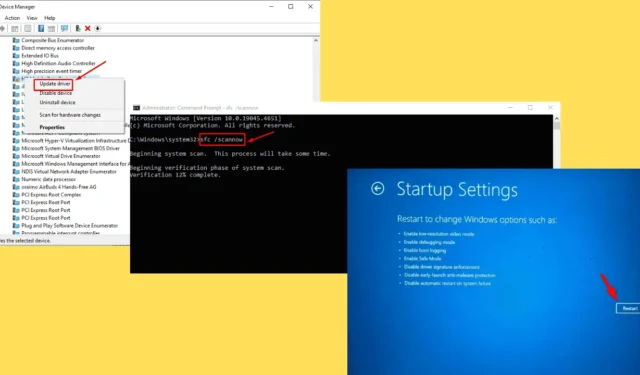
0x000000DC DRIVER_INVALID_STACK_ACCESS 是當裝置驅動程式嘗試存取它無法存取的記憶體位置時發生的藍色畫面錯誤。它可能會導致意外崩潰,使您的電腦不穩定。
幸運的是,只要採取正確的步驟,這個問題就很容易解決。我會告訴你如何做。
但在開始之前,請先嘗試以下簡單的解決方案:
- 掃描病毒和惡意軟體。按下 Windows 圖示 + I > 更新與安全性 > Windows 安全性 > 開啟 > 病毒和威脅防護 > 掃描選項 > 全面掃描 > 掃描。
- 更新 Windows。按 Windows + I > Windows 更新 > 檢查更新 > 下載並安裝。
這些快速修復應該可以解決該錯誤,但如果沒有解決,請繼續閱讀!
修正 DRIVER_INVALID_STACK_ACCESS 錯誤的 7 種方法
只需按照以下步驟操作:
啟動進入安全模式
安全模式可讓您以最少的驅動程式和進程運行系統,從而更輕鬆地進行故障排除。激活方法如下:
- 重新啟動電腦幾次以觸發自動修復模式。
- 從選項中點選疑難排解。
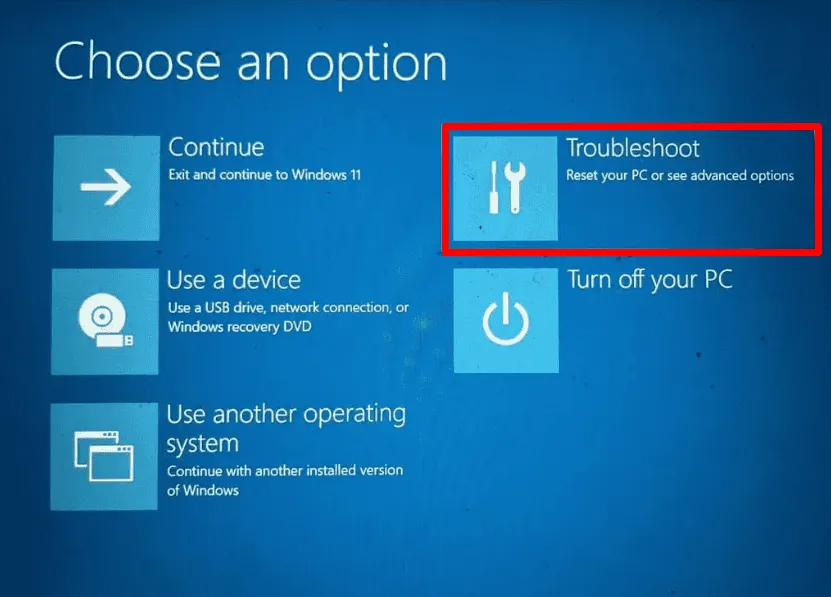
- 選擇進階選項。
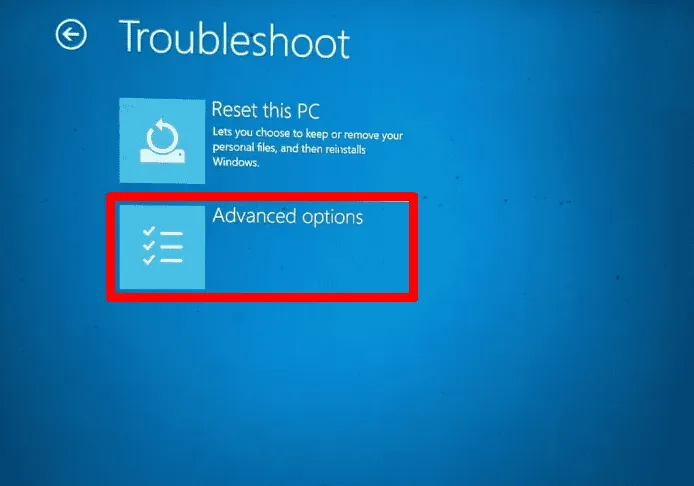
- 點選啟動設定。
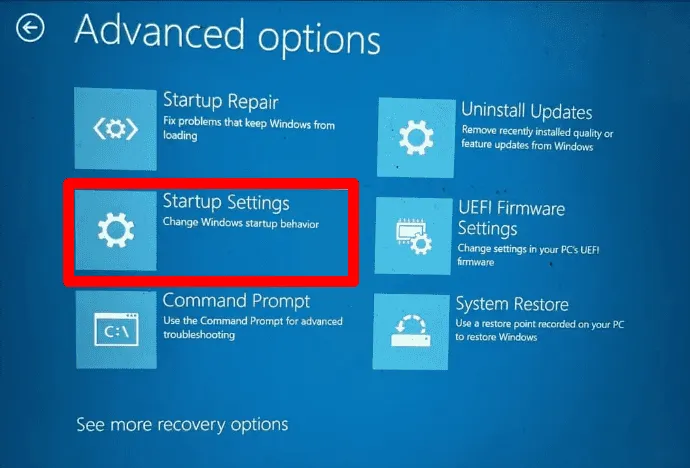
- 點擊重新啟動。
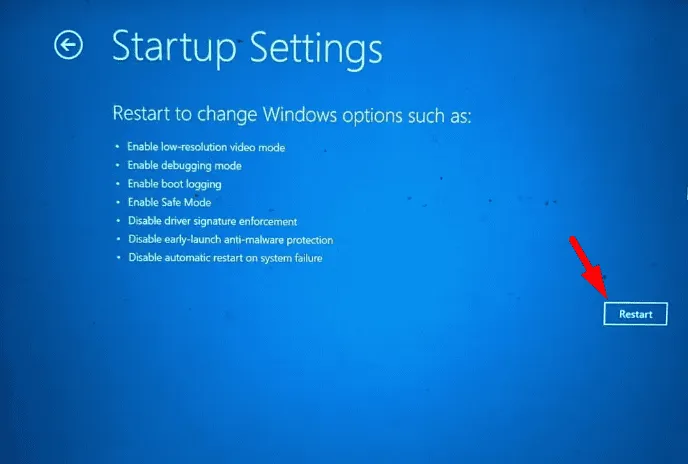
- 按F5將 Windows 引導至有網路的安全模式。
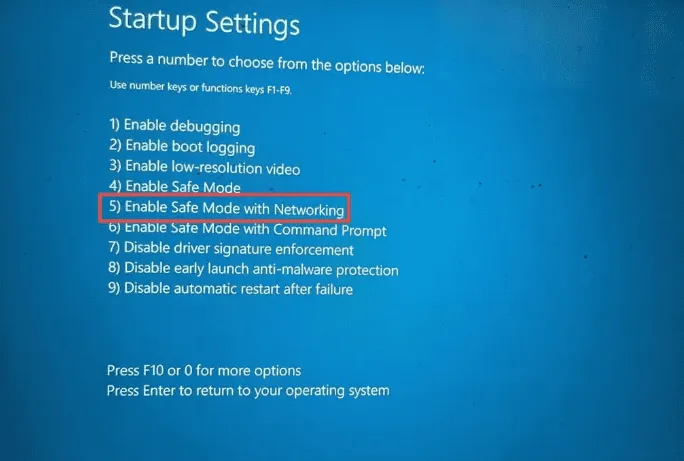
停用快速啟動
快速啟動是一項旨在加快啟動時間的功能,但有時會導致與驅動程式相關的問題,從而導致 DRIVER_INVALID_STACK_ACCESS 錯誤。以下是禁用它的方法:
- 按Windows 圖示 + S,鍵入「控制台」,然後按一下「開啟」。
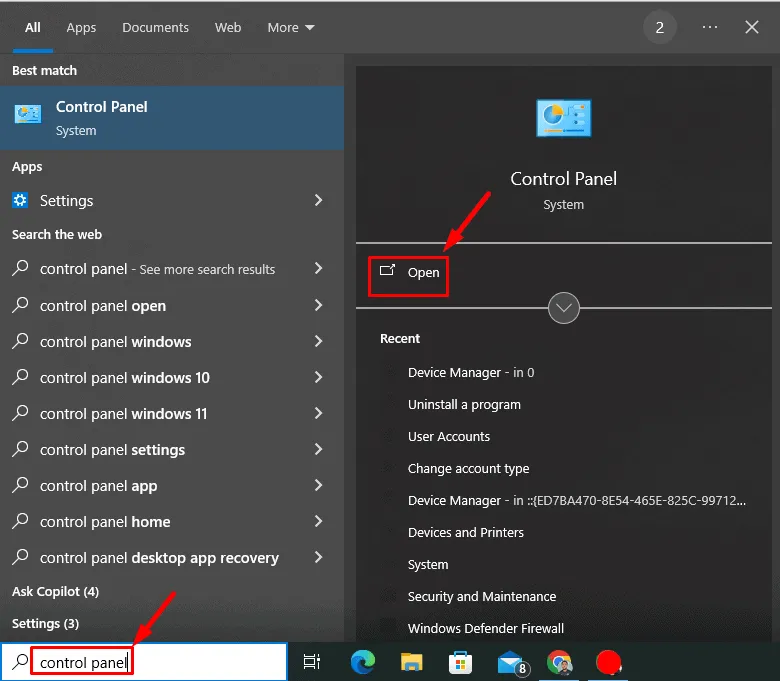
- 選擇電源選項。
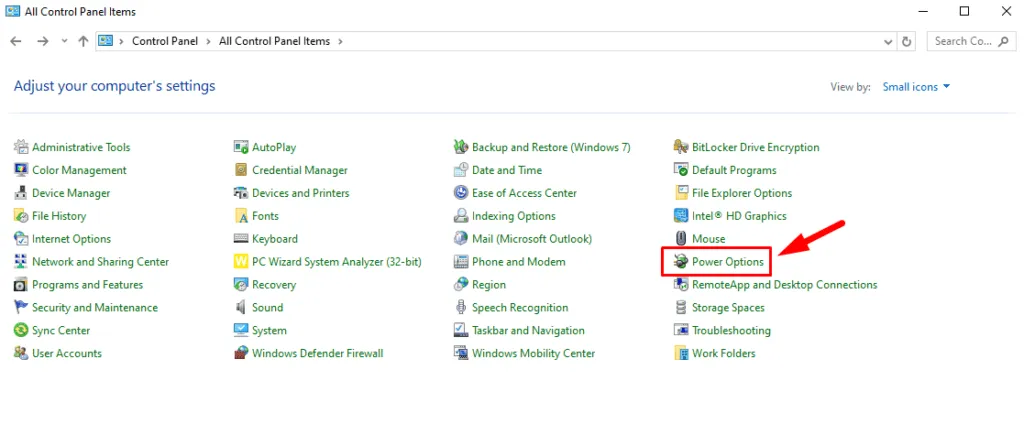
- 點選選擇電源按鈕的功能。
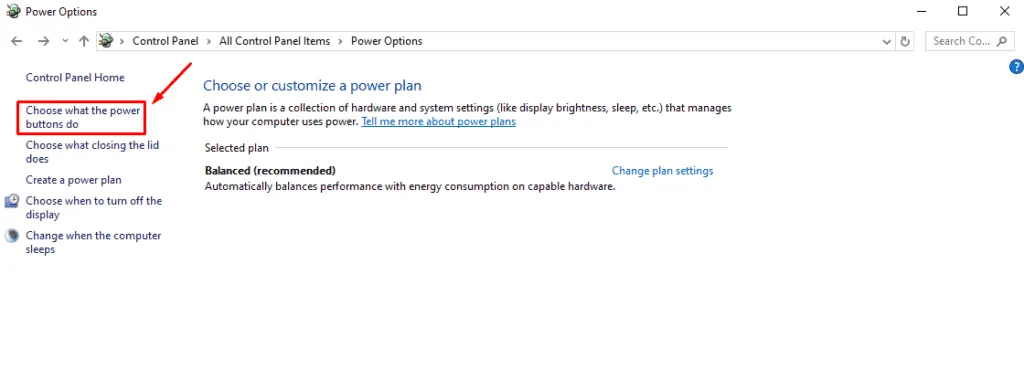
- 按一下變更目前不可用的設定。
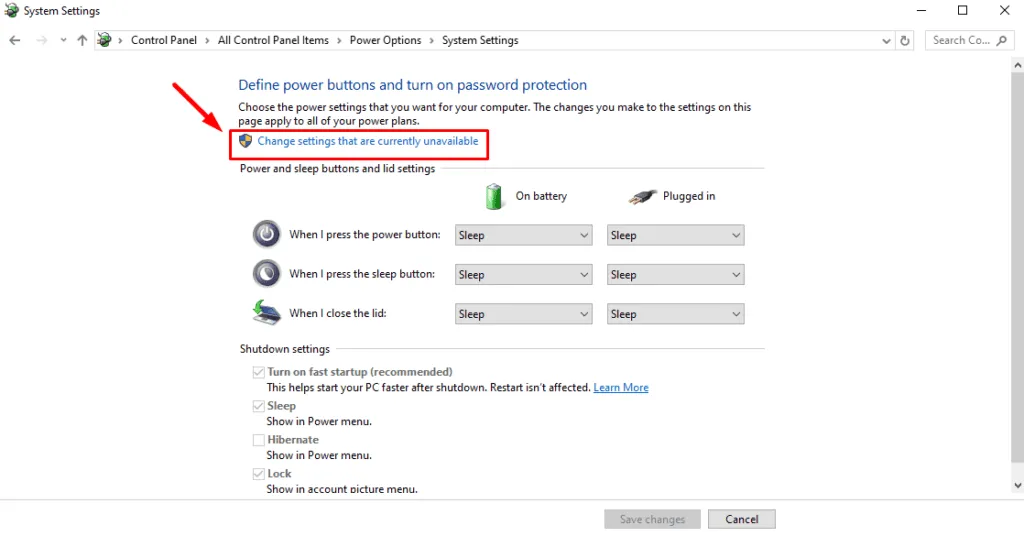
- 取消勾選「開啟快速啟動」框,然後點選「儲存變更」。
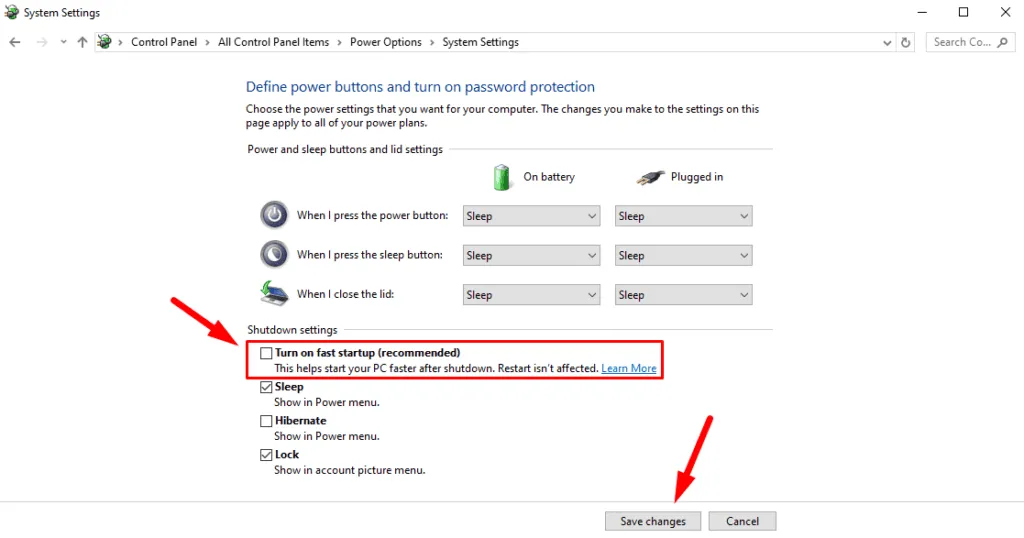
更新驅動程式
過時或損壞的驅動程式通常會導致 DRIVER_INVALID_STACK_ACCESS 錯誤。更新它們可以解決這些相容性問題。怎麼做:
- 按Windows 圖示 + X,然後按一下「裝置管理員」。
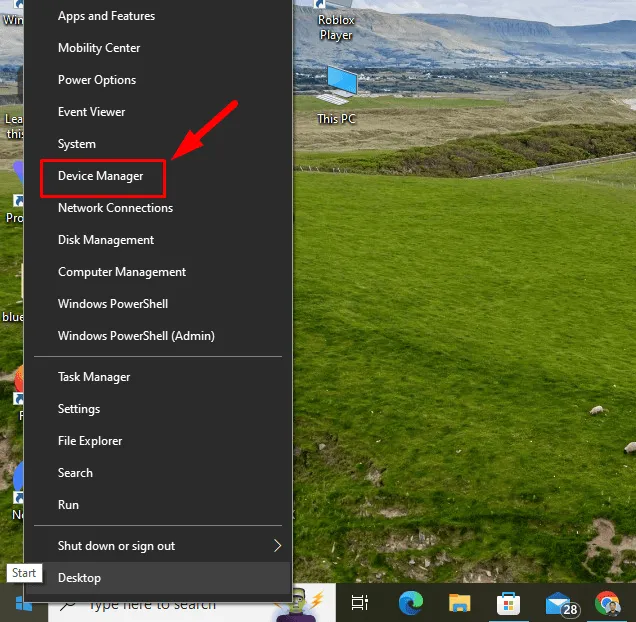
- 找到帶有黃色感嘆號的設備。右鍵單擊它,然後點擊“更新驅動程式”。 “
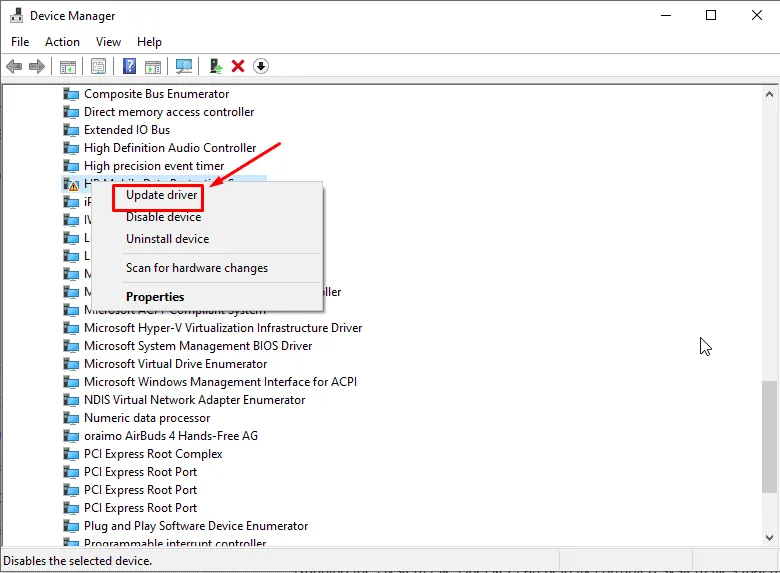
- 點擊“自動搜尋驅動程式”,然後按照提示操作。
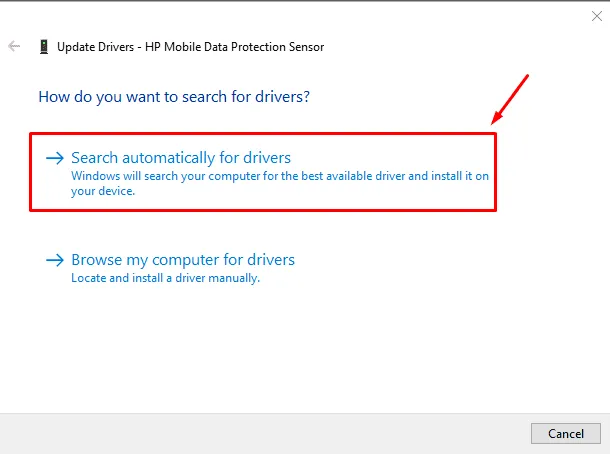
卸載最近使用的程序
如果您最近安裝的程式可能與系統衝突,卸載它應該可以解決問題。操作方法如下:
- 按一下「開始」功能表圖標,然後點選「設定」。
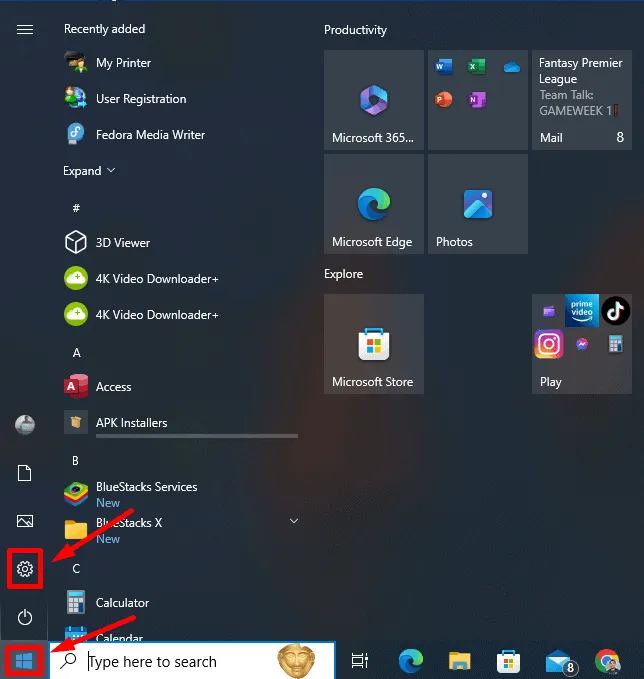
- 單擊應用程式。
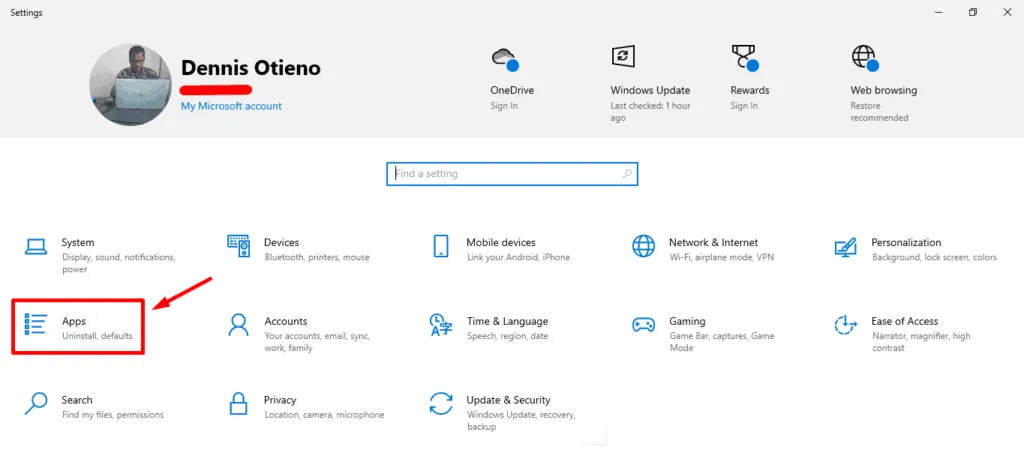
- 找到您最近安裝的任何程序,點擊它,然後選擇“卸載”。
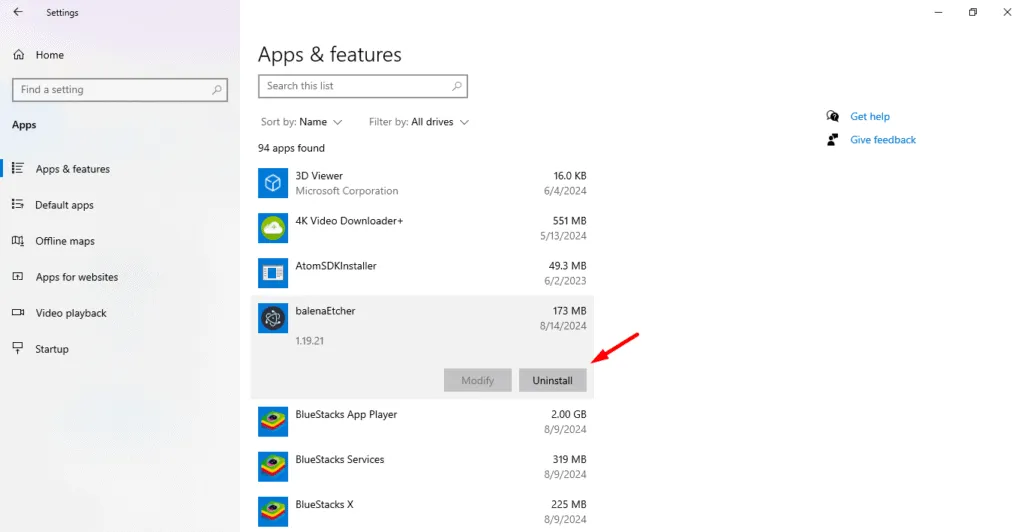
重新啟動電腦並檢查 DRIVER_INVALID_STACK_ACCESS 錯誤是否已解決。
運行 SFC 和 DISM
系統檔案檢查器 (SFC) 和部署映像服務和管理 (DISM) 可以修復可能導致問題的損壞的系統檔案。以下是要遵循的步驟:
- 按Windows 圖示 + X並點選Windows PowerShell (管理員)。
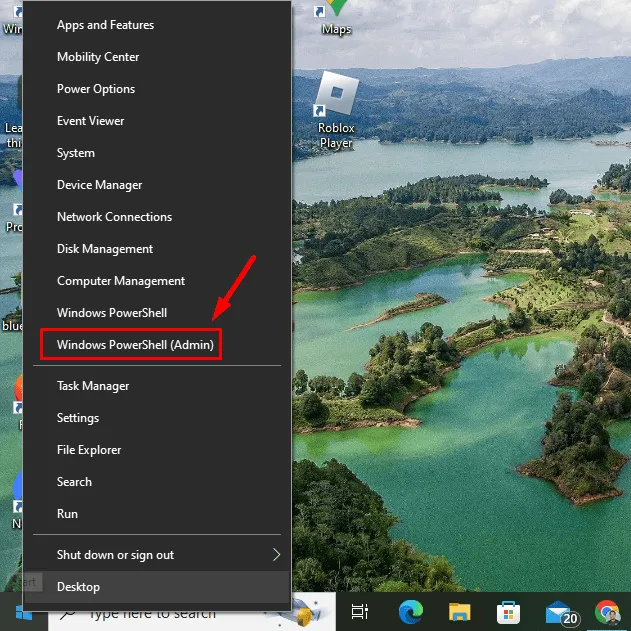
- 輸入sfc /scannow並按Enter。
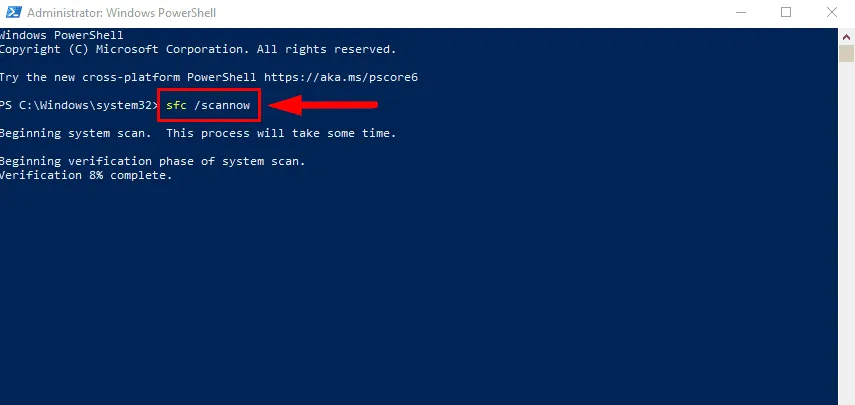
- 掃描完成後,輸入DISM /Online /Cleanup-Image /RestoreHealth並按下Enter。
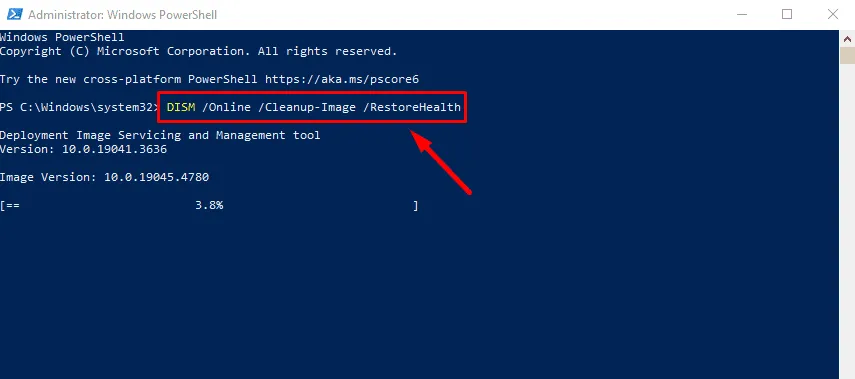
等待掃描完成,然後重新啟動電腦。
運行CHKDSK
CHKDSK 工具可以協助偵測和修復可能觸發 DRIVER_INVALID_STACK_ACCESS 的檔案系統錯誤。運行方法如下:
- 按Windows 圖示 + X,然後按一下Windows PowerShell(管理員)。
- 輸入chkdsk /f /r並按Enter 鍵。
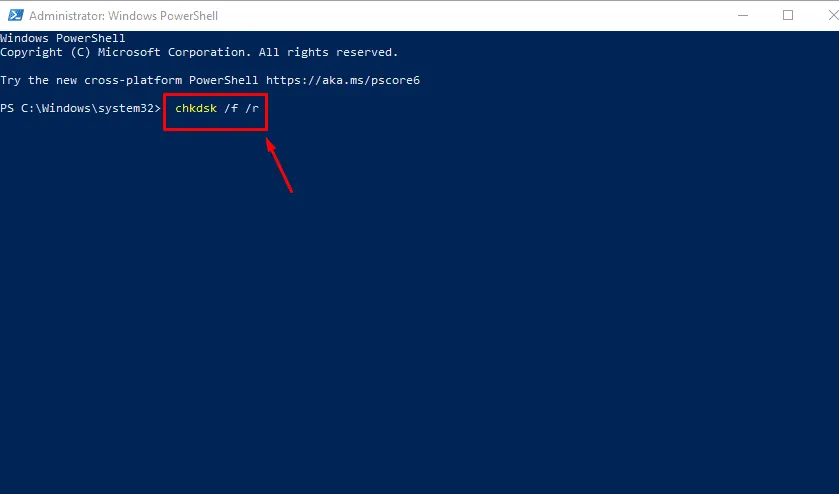
- 安排下次重新啟動時進行掃描。點擊 Y並重新啟動您的電腦。

CHKDSK 將在重新啟動期間掃描並修復任何磁碟錯誤。
系統恢復
如果錯誤是在最近的變更之後開始的,系統還原可以將系統還原到先前的狀態。請依照以下步驟操作:
- 點選開始功能表旁邊的搜尋按鈕,鍵入“建立還原點”,然後按Enter鍵開啟“系統屬性”視窗。
- 點選系統還原。
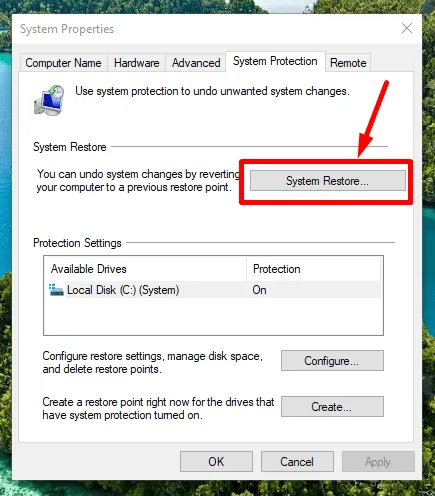
- 按一下“下一步”。
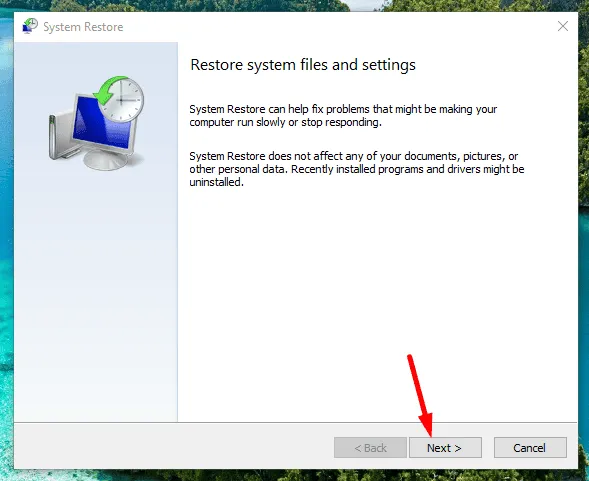
- 選擇一個還原點並按一下“下一步”。
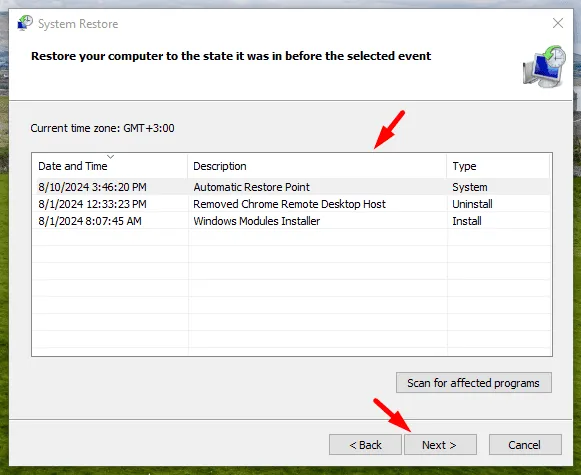
- 點選完成。
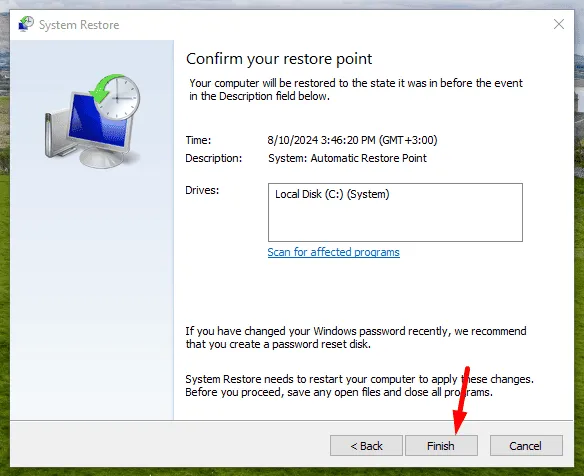
該過程完成後,您的電腦將重新啟動,並且錯誤應該得到解決。
所以,現在您知道如何處理 DRIVER_INVALID_STACK_ACCESS 了。從快速修復開始,如果不起作用,則繼續尋求更詳細的解決方案。
另外,學習解決其他錯誤,例如 BAD_EXHANDLE、INCONSISTENT_IRP 和 Nvpcf.sys。



發佈留言